我们现在使用微信给小伙伴们打视频的时候会听见好友设置的铃声,那么这个时候就有小伙伴们好奇了,微信视频铃声怎么设置呢?下面就让小编带小伙伴们一起设置一下吧 。

文章插图
实操步骤:1.打开微信软件进入到首页之后点击右下角的【我】 。
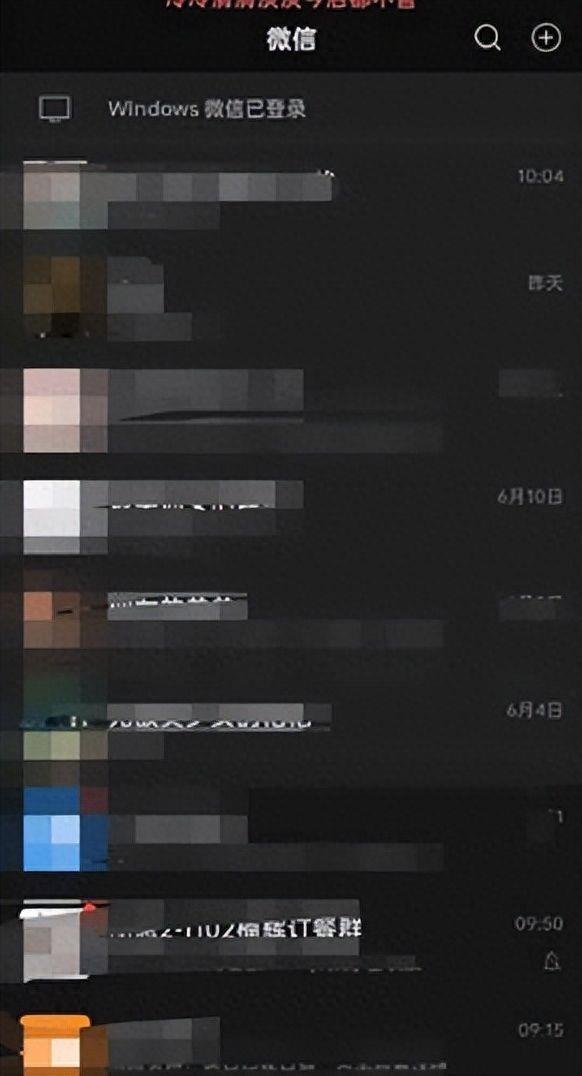
文章插图
2.在【我】的页面中点击【设置】 。【对方听到的彩铃设置教程 手机微信视频怎么设置铃声音乐】
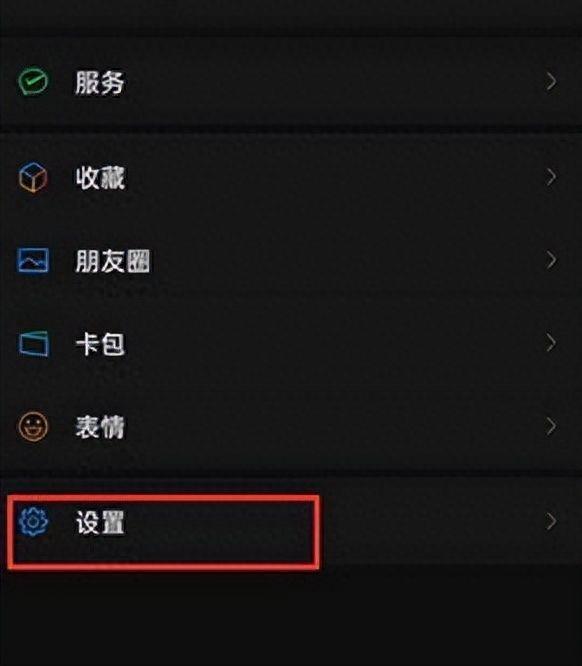
文章插图
3.在【设置】的页面中点击【新消息通知】 。
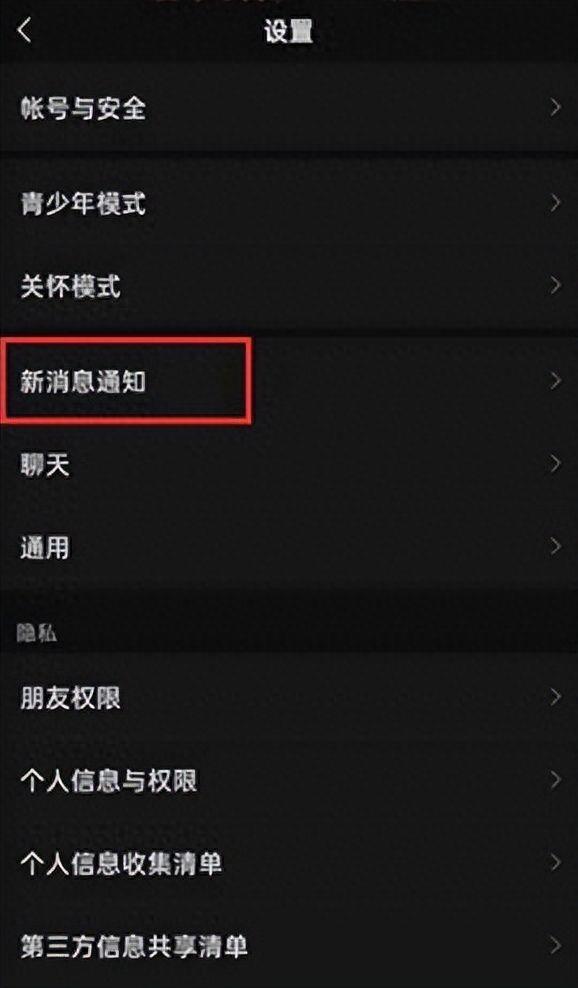
文章插图
4.来到【新消息通知】的页面点击【来电铃声】 。
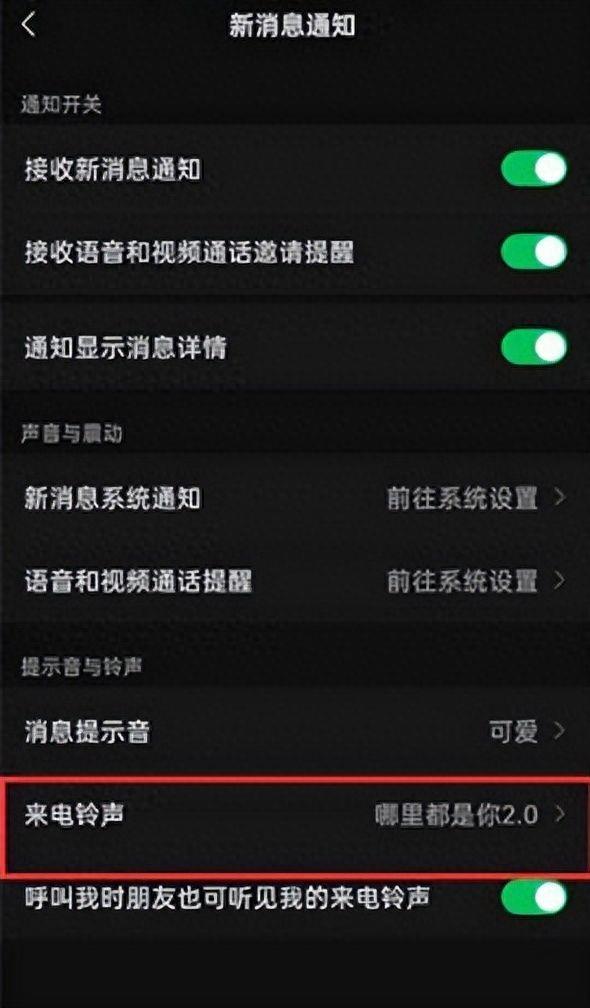
文章插图
5.点击打开之后点击【更换】之后就可以设置了 。
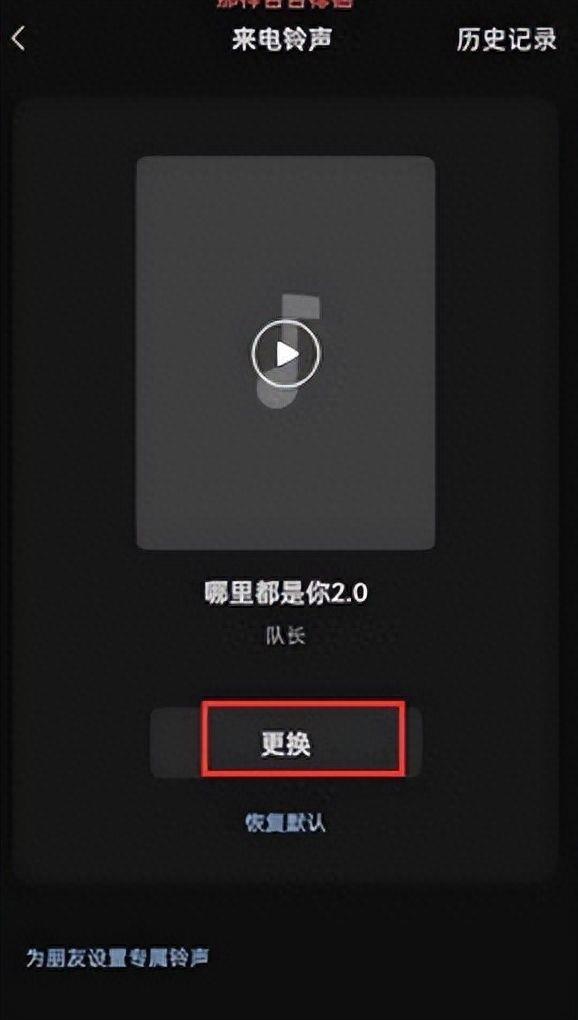
文章插图
6.在选择音乐的页面中选择好之后点击【设为铃声】即可 。
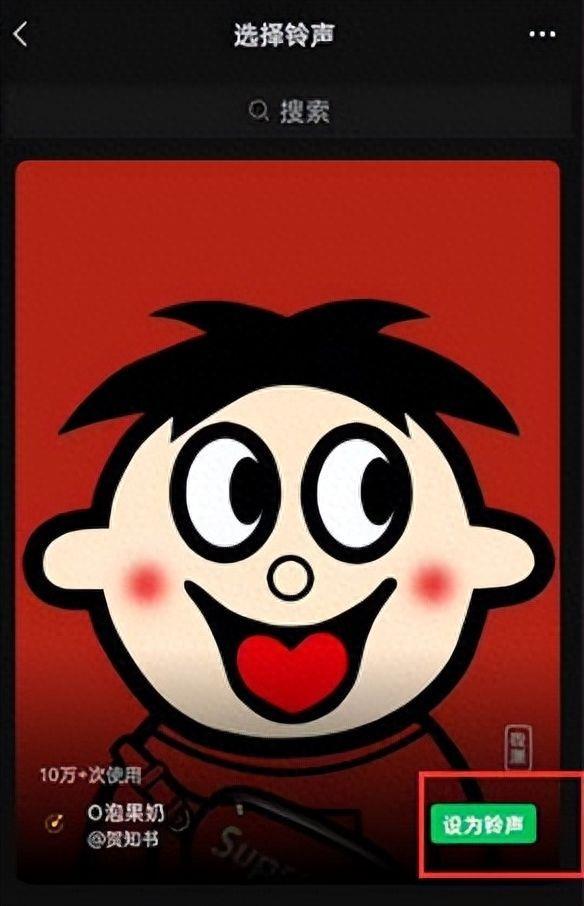
文章插图
以上就是微信视频铃声设置的方法,希望可以帮到小伙伴们,喜欢文章,关注小编,后期会有更多的科技资讯 。
- 如何找回拉黑名单又删除了的好友 微信拉黑再删除永久加不上怎么办
- 快速截屏的三种方法 小米手机截图怎样操作
- 手机怎么剪辑短视频 制作视频的软件app免费
- 整个文档的页面布局怎么设置 wps页面设置在哪里找
- 常用甜味剂的危害有哪些
- 农村的土狗生病不吃东西两天
- 离天堂最近的民族在哪里 巴瑶族简介
- 一寸照片的尺寸是多少 一寸照片是多大
- 苹果酱的功效与作用
- 蒲烧鳗鱼怎么做
